Uporabniški priročnik za Apple TV
- Dobrodošli
- Novosti v sistemu tvOS 26
-
-
- Pretakanje zvoka in videa v napravi Apple TV
- Uporaba zvočnikov HomePod ali zvočnikov z omogočeno funkcijo AirPlay prek naprave Apple TV
- Uporaba slušalk AirPods ali Beats z napravo Apple TV
- Povezovanje naprave Bluetooth
- iPhone, iPad ali uro Apple Watch uporabite kot daljinec
- Upravljanje dohodnih klicev v iPhone
- iPhone ali iPad uporabite kot tipkovnico
- iPhone ali iPad uporabite kot kamero
- Uporabite Siri na drugih napravah, da upravljate napravo Apple TV
-
-
- Na hitro o aplikaciji TV
- Krmarjenje v aplikaciji Apple TV
- Naročnina na storitev Apple TV+, MLS Season Pass ali kanal
- Začnite gledati na začetni strani
- Upravljanje predvajanja videa
- Možnost Iskanje v aplikaciji Apple TV
- Glejte vsebine Apple TV+ Originals
- Glejte MLS
- Gledanje športa
- Kupite ali si izposodite filme in TV-oddaje
- Glejte filme in TV-oddaje v svoji knjižnici
- Upravljanje priporočil
- Prilagajanje nastavitev aplikacije TV
-
- Na hitro o aplikaciji Glasba
- Naročnina na storitev Apple Music
- Začnite poslušati na začetni strani
- Upravljanje predvajanja glasbe
- Iskanje skladb, izvajalcev in albumov
- Odkrijte novo glasbo
- Več informacij o funkciji Petje v Apple Music
- Skupaj predvajajte glasbo s funkcijo SharePlay
- Poslušanje radijskih postaj
- Glejte glasbene videoposnetke:
- Iskanje glasbe v vaši knjižnici
- Oglejte si, kaj poslušajo vaši prijatelji
- Upravljanje priporočil
- Prilagajanje nastavitev aplikacije Glasba
- Petje
-
- Na hitro o aplikaciji Gibanje
- Povezovanje ure Apple Watch ali iPhona
- Naročnina na storitev Apple Fitness+
- Začnite telovaditi na zaslonu Za vas
- Ogled podrobnosti vadbe in upravljanje predvajanja
- Brskanje ali iskanje vadb
- Shrani vadbe za pozneje
- Združujte vadbe z Nabori
- Prikaz in upravljanje načrtov Fitness+
- Skupna vadba s SharePlay
- App Store
- Iskanje
-
-
- Prilagajanje nastavitev daljinca
- Sprostite pomnilnik za shranjevanje
- Spreminjanje nastavitev omrežja Wi-Fi
- Sprememba nastavitev enotne prijave
- Prilagodite nastavitve za uporabniške profile in račune
- Prilagajanje nastavitev za določene aplikacije
- Prilagajanje nastavitev za AirPlay in Dom Apple
- Prilagajanje nastavitev za Siri
- Prilagajanje nastavitev zasebnosti
- Avtorske pravice in blagovne znamke
Vklop Podnaslov za gluhe in naglušne
Napravo Apple TV lahko nastavite tako, da prikazuje posebne dostopne napise, da lahko gluhe in naglušne osebe neovirano uživajo v novih TV epizodah in tisočih filmih. Preprosto poiščite ikono CC ali SDH, ko brskate po aplikaciji Apple TV.
Opomba. Vsi videoposnetki ne vsebujejo podnapisov.
Vklop Podnaslov za gluhe in naglušne
Odprite Nastavitve
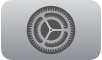 v napravi Apple TV.
v napravi Apple TV.Odprite Dostopnost > Podnapisi in podnaslovi.
Izberite Podnaslovi za gluhe in naglušne, da vklopite to možnost.
Namig. Prav tako lahko dodate bližnjico za dostopnost, ki vklopi podnaslove za gluhe in naglušne.
Prilagajanje podnapisov in podnaslovov
Odprite Nastavitve
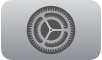 v napravi Apple TV.
v napravi Apple TV.Odprite Dostopnost > Podnapisi in podnaslovi > Slog.
Izberite obstoječi slog napisov ali izberite Uredi sloge, da ustvarite nov slog na podlagi lastne izbire:
Pisava, velikost in barva
Barva in motnost ozadja
Neprosojnost besedila, slog roba in poudarjanje
Opomba. Če vzpostavite povezavo Braillovega zaslona z napravo Apple TV, bo neprekinjeno pretvarjala podnaslove in podnapise TV-oddaje ali filma, ko bodo vključeni podnaslovi ali podnapisi.